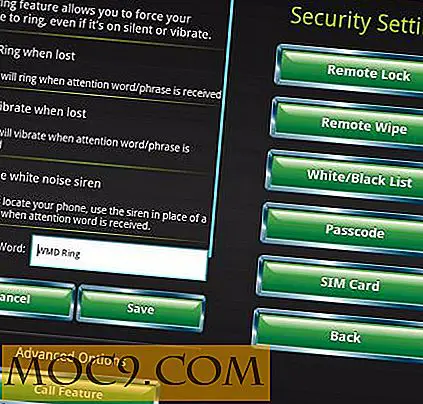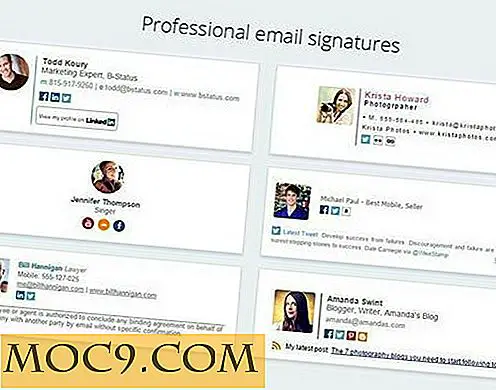Slik setter du opp og bruker Google Dokumenter frakoblet enkelt
Når vi beveger oss inn i en lagringsperiode, er det mange fordeler og ulemper som følger med. Å være i stand til å få tilgang til dine filer og dokumenter hvor du er i verden, er en veldig fin funksjon, men hva skjer hvis du ikke får tilgang til Internett? Plutselig er alle de praktisk lagrede filene utenfor rekkevidde! Som et resultat, har noen lagringsbedrifter utviklet metoder for å kunne få tilgang til en bufret versjon av skyen din offline. Dette inkluderer Google, som har satt opp skyttjenesten, slik at du kan bruke Google Dokumenter offline.
Før vi går inn i hvordan du gjør dette, er det noen ting du må ta hensyn til. For det første fordi det installerer en Chrome-utvidelse for å aktivere deaktiverte funksjoner, kan dette ikke gjøres i en annen nettleser enn Chrome. For det andre vil alle dokumentene i Dokumenter, Ark, Presentasjoner og Tegninger være tilgjengelige offline, men de opplastede filene dine i Disken din vil ikke være. For det tredje må du være online for å angi disse alternativene, så du må gjøre dette før du vil bruke Google Dokumenter offline. Hvis disse begrensningene er for mye, kan du sjekke alternativet "Alternativ alternativer" nedenfor for å se andre tilgjengelige metoder.
Få tilgang til Google Dokumenter frakoblet
Hvis du vil bruke Google Dokumenter offline, må du få tilgang til Google Disk-innstillingene i Chrome. Du kan gjøre dette ved å gå til Google Disk og klikke på tannhjulet øverst til høyre, og deretter Innstillinger. Du kan også få tilgang til det ved å klikke på denne lenken hvis du allerede er logget inn på Google.

Et nytt vindu vil vises. I dette vinduet finn du alternativet Offline og merk av i boksen. Du kan se i hjelpeteksten at dette er når den tidligere nevnte utvidelsen er lagt til.

Chrome vil varsle deg om at utvidelsen ber om å bli installert. Klikk på "Add Extension" -knappen for å fullføre prosessen.

Synkronisere bestemte filer
Nå når du går frakoblet, og prøver å åpne Google Dokumenter, vil den i stedet laste inn en spesiell frakoblet versjon. Denne versjonen vil bruke filene som ble synkronisert for offline bruk. Mens du sikkert finner at de fleste av filene dine ble synkronisert, kan noen ha "gledet nettet." Dette betyr at du vil finne at noen filer fortsatt ikke er tilgjengelige, selv om du slår på nettilgang.
Hvis det er en bestemt fil du vil sikre, er tilgjengelig offline, er det en måte å tvinge den til å synkronisere. Denne samme metoden fungerer for Dokumenter, Ark, Lysbilder og Tegninger, så ikke bekymre deg for hvilken type fil du vil synkronisere!
1. Finn filen du vil ha tilgang til frakoblet. Klikk de tre punktene i nærheten av filnavnet, og skift deretter "Available Online" -bryteren til På. Bryteren skyves til høyre og blir blå for å vise at den er slått på.

2. Etter en kort periode vil et lite ikon av et kryss over en linje vises på filen din. Dette betyr at det nå er garantert å være tilgjengelig når du er offline. For å sikre at du får tilgang til den frakoblet, koble fra Internett, bruk Google Dokumenter frakoblet, og prøv å åpne filen. Hvis du kan, blir filen synkronisert.
![]()
Alternativ alternativer
Hvis du ikke bruker Chrome, vil du bruke Google Disk-filer frakoblet, eller egentlig ikke liker ideen om å installere en utvidelse bare for tilgang til Internett, ikke bekymre deg! Det er fortsatt måter å komme til filene dine offline.
Google Disk for PC-alternativet
Dette alternativet krever at du installerer Google Disk for PC. Hvis du noen gang har brukt programvare som Dropbox for skrivebordet, er dette veldig likt. Den vil opprette en spesiell Google Disk-mappe på PCen, og deretter synkronisere filene fra Google Disk til den. Dette betyr at når du redigerer en fil i den mappen, synkroniseres den automatisk til Google Disk og omvendt. På grunn av at filene lagres som harddisker på harddisken, betyr det også at du har tilgang til filene dine hvis du skal gå offline. Bare åpne Google Disker-mappen på harddisken din og åpne filen du vil bruke.
Dessverre, mens det vil synkronisere filer opprettet i Google Dokumenter, Slides, Sheets og Drawings til harddisken, vil de ikke åpne riktig når de er offline, med mindre du konfigurerer synkroniseringen i henhold til trinnene ovenfor. Hvis du vil bruke disse filtyper, er det best å laste dem ned som kopier før du går offline.
Nedlastingsalternativet
Hvis du vil få tilgang til Google Doc-filer frakoblet, kan du laste ned en kopi til datamaskinen. Deretter kan du åpne dem i din favoritt kontorsuite, akkurat som en vanlig fil. For å gjøre dette, høyreklikker du en hvilken som helst fil i Google Disk og klikker på Last ned. Dette laster ned en fysisk kopi til harddisken i et filformat som støtter Microsoft Office.

Du kan til og med CTRL-klikke på flere filer for å laste dem ned, og Google vil automatisk pakke dem inn i en .zip-fil for deg.
Hvis du trenger en fil i et ikke-Microsoft Office-format, åpner du filen du vil lagre. Klikk på File, Download As, og deretter filformatet du vil ha.

Opprettholde stasjonen
Med skybasert lagring blir det populært og praktisk, noen ganger vil du finne deg selv fanget uten tilkobling eller tilgang til filene dine. Med løsningene ovenfor, kan du nå bruke Google Dokumenter frakoblet hvis forholdet kommer.
Har du noen gang blitt forhindret når du ikke har tilgang til filer i skyen? Bruker du skyer, eller gjør tradisjonelle medier som USB-stasjoner jobben for deg? Gi oss beskjed nedenfor i kommentarene.